
Mac पर किताब ऐप में किताबें और ऑडियोबुक ढूँढें और ख़रीदें
आप कुछ विशिष्ट के लिए बुक स्टोर या ऑडियोबुक स्टोर खोज सकते हैं, श्रेणी के अनुसार ब्राउज़ कर सकते हैं या Apple Books संपादकों द्वारा क्यूरेट की गई सूचियों में से चुन सकते हैं। किताब आपके पिछले चयनों के आधार पर अनुशंसाएँ भी दिखाती है। अपना मनचाहा आइटम पाने के बाद, तो उसे ख़रीद सकते हैं या प्रीऑर्डर कर सकते हैं।
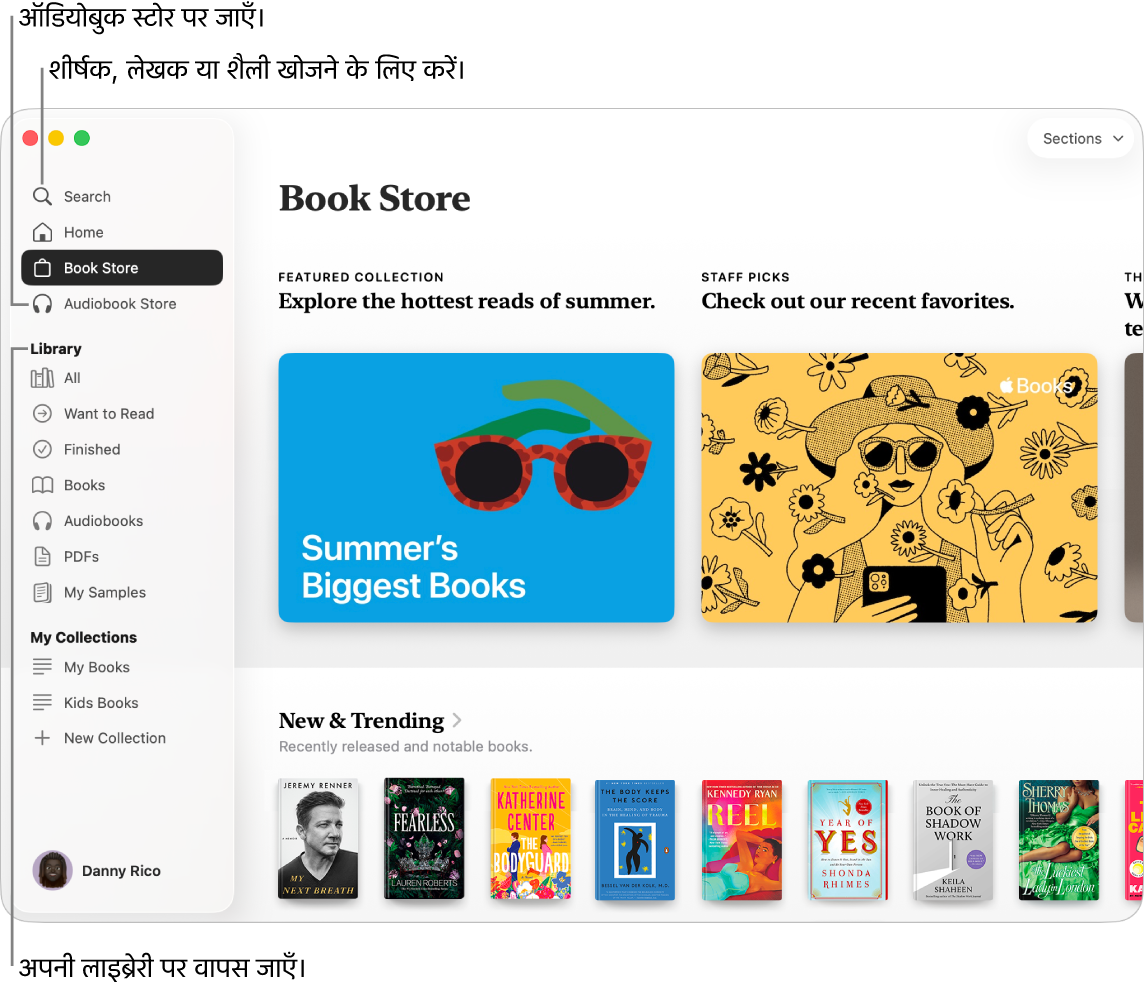
नोट : किताबें या ऑडियोबुक प्राप्त करने के लिए आपको किताब में अपने Apple खाते में साइन इन करना होगा। बुक स्टोर और ऑडियोबुक स्टोर सभी देशों या क्षेत्रों में उपलब्ध नहीं हैं। Apple सहायता आलेख Apple मीडिया सेवाओं की उपलब्धता देखें।
किताबें और ऑडियोबुक खोजें
अपने Mac पर किताब ऐप
 पर जाएँ।
पर जाएँ।साइडबार में “खोजें” पर क्लिक करें, खोज फ़ील्ड पर क्लिक करें, फिर सुझाव देखने के लिए टाइप करना शुरू करें।
आप शीर्षक, लेखक, शैली या पब्लिशर के आधार पर खोज कर सकते हैं।
आपने जो टाइप किया है उसे खोजने के लिए और परिणामों को फ़िल्टर करने के लिए कोई सुझाव चुनें या रिटर्न दबाएँ।
नुस्ख़ा : खोज फ़ील्ड के नीचे सभी, किताबें या ऑडियोबुक चुनकर अपने परिणाम फ़िल्टर करें।
किताबें ख़रीदें और प्रीऑर्डर करें
आप होम, बुक स्टोर और ऑडियोबुक स्टोर से किताबें ख़रीद और प्रीऑर्डर कर सकते हैं।
किताब ऐप में, होम वह जगह है जहाँ आपको अपनी रीडिंग और लिसनिंग हिस्ट्री के आधार पर किताबों और ऑडियोबुक का क्यूरेट किया गया चयन मिलेगा। अपनी अगली रीडिंग खोजने के लिए शीर्ष चयन, पढ़ने की इच्छा सूची, “किताबें जो शायद आपको पसंद आएँ” आदि ब्राउज़ करें।
नोट : आपको किताब में अपने Apple खाते में साइन इन करना होगा और होम में शीर्ष चयन और “किताबें जो शायद आपको पसंद आएँ” देखने के लिए कम से कम एक किताब या ऑडियोबुक ख़रीदनी होगी।
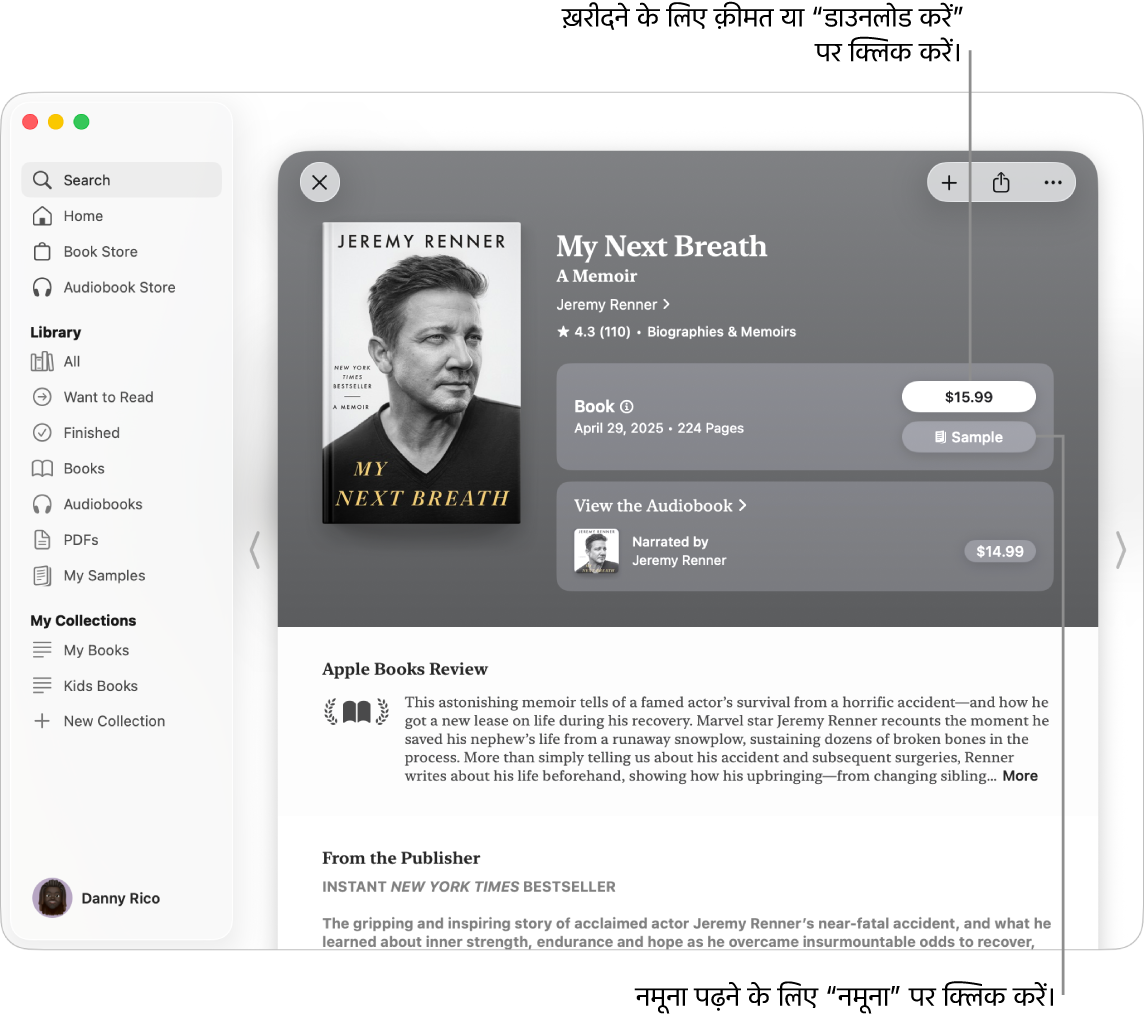
अपने Mac पर किताब ऐप
 पर जाएँ।
पर जाएँ।साइडबार में होम, बुक स्टोर या ऑडियोबुक स्टोर पर क्लिक करें, फिर सेक्शन ब्राउज़ करें।
नुस्ख़ा : किसी ख़ास सेक्शन को ब्राउज़ करने के लिए सेक्शन नाम पर क्लिक करें या बुक स्टोर या ऑडियोबुक स्टोर के ऊपरी दाएँ कोने में सेक्शन पर क्लिक करें, फिर कोई सेक्शन या शैली चुनें—उदाहरण के लिए, टॉप चार्ट, बुक क्लब, हिस्ट्री या रोमांस।
अगर आप कुछ ख़ास खोज रहे हैं, तो किताबें या ऑडियोबुक भी खोज सकते हैं।
जब आपको कोई ऐसी किताब या ऑडियोबुक मिलती है जिसे आप पढ़ना या सुनना चाहते हैं, तो किताब या ऑडियोबुक के शीर्षक पर क्लिक करें, फिर निम्नलिखित में से कोई एक कार्य करें :
किताब ख़रीदें : किताब या ऑडियोबुक की क़ीमत या “प्राप्त करें” बटन पर क्लिक करें।
नोट : अगर क़ीमत नारंगी रंग में दी गई है, तो आइटम अभी तक रिलीज़ नहीं हुआ है। आइटम को प्रीऑर्डर करने के लिए, क़ीमत पर क्लिक करें।
यदि आपने फ़ैमिली शेयरिंग सेटअप किया है और आपके खाते के लिए “ख़रीदने के लिए पूछें” सेट किया हुआ है, तो जब आप किताब या ऑडियोबुक पाने के लिए क्लिक करते हैं, फ़ैमिली शेयरिंग व्यवस्थापक को ख़रीदारी स्वीकृत करने के लिए कहा जाता है।
किसी आइटम का नमूना या प्रीव्यू देखें (अगर उपलब्ध है) : किसी किताब के लिए नमूना या ऑडियोबुक के लिए प्रीव्यू पर क्लिक करें।
अधिक जानकारी देखें : विवरण, ग्राहक समीक्षाएँ, लेखक की दूसरी किताबें आदि ढूँढने के लिए नीचे स्क्रोल करें।